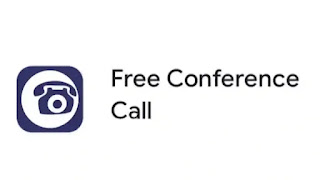Salah satu media pembelajaran online saat ini, yaitu aplikasi Free Conference Call dapat menjadi alternatif terbaik yang bisa diandalkan. Dengan cara menggunakan Free Conference Call, berbagai kemudahan dan fitur menarik lainnya bisa Anda temukan.
Seperti aplikasi yang tengah tren sekarang ini seperti Zoom, Free Conference Call juga menawarkan sejumlah fitur yang mana penggunanya dapat berinteraksi satu sama lain melalui panggilan dan video conference secara daring.
Selain kegunaannya sebagai media belajar online, cara menggunakan Free Conference Call dapat digunakan bagi Anda yang membutuhkan nomor palsu atau nomor kosong gratis Telegram sebagai alat untuk verifikasi seperti yang pernah kami jelaskan sebelumnya pada cara mendapatkan nomor kosong Telegram gratis.
Baca Juga : Layanan Penyedia Nomor HP Virtual Indonesia
Cara Menggunakan Aplikasi Free Conference Call
Cara menggunakan free conference call secara umum dapat digunakan baik oleh pengguna HP / Smartphone maupun untuk pengguna PC.
Bagi pengguna HP Android aplikasi tersebut dapat diunduh secara gratis melalui Google Play Store. Sedangkan pada Laptop PC bisa mengunjungi situs https://www.freeconferencecall.com secara langsung melalui browser Chrome, Mozilla, dll.
Berikut ini akan kami jelaskan cara menggunakan Free Conference Call pada Smartphone Android, yaitu :
1. Menginstall Aplikasi
• Mengunduh aplikasi Free Conference Call dengan cara membuka Play Store, lalu masuk ke kolom pencarian dan ketik nama aplikasi tersebut. Maka Anda akan menemukan dua aplikasi yang sama.
• Aplikasi pertama yaitu Free Conference Call itu sendiri untuk versi standar dan yang kedua bernama FCCHD untuk versi HD.
• Klik saja Install pada versi standar saja jika Anda tidak membutuhkan versi HD (karena butuh bandwith yang besar).
• Setelah aplikasi terinstall, lanjut dengan membuka seperti biasa untuk menjalankannya.
2. Menggunakan Aplikasi
• Cara menggunakan Free Conference Call pertama silahkan masuk ke aplikasinya dengan mengklik tombol Buka dari Play Store atau menu utama.
• Saat aplikasi sudah terbuka, klik tombol “Tap to continue” atau Get Started yang muncul di layar.
• Lanjutkan dengan mendaftarkan akun menggunakan Email, dan kemudian buat juga password atau kata sandi. Selain itu untuk lebih mudah bisa melalui Continue with Facebook atau Google apabila Anda memiliki akunnya.
• Setelah pendaftaran selesai, nomor virtual dari FCC sudah bisa anda gunakan secara langsung.
• Di bagian menu Home, Anda akan menemukan tombol Host, Schedule dan Join. Silahkan sesuaikan dengan kebutuhan Anda.
• Pada tap Phone akan terlihat nomor telepon virtual palsu yang bisa digunakan baik untuk verifikasi akun media sosial, dan melakukan panggilan ke nomor kontak yang diinginkan. Sedangkan di menu Profil, adalah informasi akun dan setting (pengaturan) yang dapat disetel.
3. Bergabung di Conference
• Cara menggunakan Free Conference Call berikutnya yaitu mengaturnya untuk bergabung dalam sebuah meeting yang mana perlu menambahkan beberapa anggota baik Anda sebagai Host atau melalui Join.
• Setiap peserta tentu sama-sama telah menginstall FCC pada ponselnya. Bila Anda masuk sebagai host, maka Anda perlu memberitahukan peserta untuk bergabung dengan mengklik tombol Join.
• Anda perlu membagikan Meeting ID pada peserta lain agar mereka dapat bergabung.
• Langkah terakhir cara menggunakan Free Conference Call, input Meeting ID tersebut, dan klik tombol Join.
• Apabila berhasil, maka di layar ponsel Anda akan ada pemberitahuan bahwa peserta telah bergabung dengan konferensi Anda. Selesai.
Berikutnya peserta tinggal memilih untuk mengaktifkan kamera dan mikrofon untuk mulai komunikasi. Atau opsi lainnya, peserta boleh untuk tidak mengaktifkan keduanya sehingga peserta tersebut hanya menjadi pendengar saja.
Kesimpulan
Itulah cara menggunakan aplikasi Free Conference Call pada Smartphone Android yang dapat dilakukan dengan mudah sebagai alat media meeting online dan sebagai alat untuk membuat nomor HP palsu.
Silahkan gunakan aplikasinya dengan sebaik mungkin. Demikian informasi cara menggunakan Free Conference Call. Semoga bermanfaat.